合肥投标工具操作手册(采购分册)
(采购管理)合肥网上商城操作手册采购人

安徽合肥公共资源交易网上商城系统——采购人用户手册2015年8月目录一、系统环境设置安装 (3)1.1 操作系统 (3)1.2 浏览器配置 (3)1.3驱动下载与安装 (8)二、网上商城非协议采购(直接采购) (18)1.登录商城 (18)2.挑选商品 (19)3. 查看商品列表 (19)4.查看商品详细信息 (20)5. 选择配送区域: (20)6. 选择供货单位 (21)7.加入购物车 (23)8. 确认购买商品明细 (23)9. 填写及提交订单 (24)10.单位管理员确认 (25)10.合同网签 (26)11. 查看供货进度、货款支付................................................................ 错误!未定义书签。
12. 货物验收 (28)13. 商品评价 (29)14.采购流程完成。
............................................................................. 错误!未定义书签。
一、系统环境设置安装1.1 操作系统操作系统要求:Windows XP //Win7 下均可运行,建议使用Windows 7 32位旗舰版。
1.2 浏览器配置操作系统自带的IE浏览器,版本为IE8、IE9或IE10查看版本:点击IE帮助栏里—关于Ieternet Explore若操作系统为64位,请选择使用32位IE浏览器:打开开始菜单,点击所有程序,选择红框内版本。
1.2.1 Internet选项为了让系统插件能够正常工作,请按照以下步骤进行浏览器的配置。
1、打开浏览器,在“工具”菜单→“Internet选项”2、弹出对话框之后,请选择“安全”选项卡,具体的界面如下图:3、点击绿色的“受信任的站点”的图片,会看到如下图所示的界面:选择站点选择可信站点4、点击“站点” 按钮,出现如下对话框:输入系统服务器的IP地址,格式例如:60.166.8.56,然后点击“添加”按钮完成添加,再按“关闭”按钮退出。
公共资源交易网上商城系统采购人用户手册

安徽合肥公共资源交易网上商城系统——采购人用户手册2015年8月目录一、系统环境设置安装 (3)1.1 操作系统 (3)1.2 浏览器配置 (3)1.3驱动下载与安装 (8)二、网上商城非协议采购(直接采购) (18)1.登录商城 (18)2.挑选商品 (19)3. 查看商品列表 (19)4.查看商品详细信息 (20)5. 选择配送区域: (20)6. 选择供货单位 (21)7.加入购物车 (23)8. 确认购买商品明细 (23)9. 填写及提交订单 (24)10.单位管理员确认 (25)10.合同网签 (26)11. 查看供货进度、货款支付................................................................ 错误!未定义书签。
12. 货物验收 (28)13. 商品评价 (29)14.采购流程完成。
............................................................................. 错误!未定义书签。
一、系统环境设置安装1.1 操作系统操作系统要求:Windows XP //Win7 下均可运行,建议使用Windows 7 32位旗舰版。
1.2 浏览器配置操作系统自带的IE浏览器,版本为IE8、IE9或IE10查看版本:点击IE帮助栏里—关于Ieternet Explore若操作系统为64位,请选择使用32位IE浏览器:打开开始菜单,点击所有程序,选择红框内版本。
1.2.1 Internet选项为了让系统插件能够正常工作,请按照以下步骤进行浏览器的配置。
1、打开浏览器,在“工具”菜单→“Internet选项”2、弹出对话框之后,请选择“安全”选项卡,具体的界面如下图:3、点击绿色的“受信任的站点”的图片,会看到如下图所示的界面:选择站点选择可信站点4、点击“站点” 按钮,出现如下对话框:输入系统服务器的IP地址,格式例如:60.166.8.56,然后点击“添加”按钮完成添加,再按“关闭”按钮退出。
单一来源采购操作手册-定标阶段操作分册

单一来源采购操作手册定标阶段操作分册目录第一节概述 (1)第二节工作内容 (1)第三节风险防控提示及措施 (3)第四节具体操作流程 (5)第五节附件 (7)附件5-1定标审批单、定标会议纪要 (7)附件5-2备案报告 (9)附件5-3成交通知书 (11)第一节概述1.1 采购结果确定阶段,招投标管理部门初步审核评审结果。
审核通过后,招投标管理部门提请招投标工作领导小组审议并确定评审结果。
形成定标审批单、定标会议纪要。
1.2 采购结果确定阶段工作主要由招投标管理部门牵头,招投标工作领导小组、法律部门、监督部门等相关方共同参与完成。
1.3 采购结果确定阶段工作要重点把握以下几个方面:一是要按评审委员会提交的评审报告确定成交候选人。
二是要建立和完善公正、有效的投诉和处理机制,有效防范和规避法律风险。
第二节工作内容2.1采购结果确定2.1.1评审委员会向招投标管理部门提交书面评审报告,招投标管理部门初步审核评审结果。
审核通过后,招投标管理部门提请招投标工作领导小组审议并确定评审结果。
2.1.2 招投标工作领导小组成员听取汇报,针对项目及相关重要事项进行讨论发表意见并形成定标会议纪要。
会议主持人进行会议总结,领导小组成员对会议决策事项进行签字确认。
2.1.3对于实施授权采购的项目,由被授权单位进行审定,出具审定意见,编制备案报告,报授权单位招投标工作领导小组办公室备案。
2.2成交通知书招标代理机构在规定时间内编制成交通知书,并在采购结果确定后两个工作日内向成交人发出,成交通知书应加盖招投标管理部门和招标代理机构业务专用章。
2.3应答保证金退回招标代理机构最迟应当在书面合同签订5日内向应答人退还应答保证金及银行同期存款利息。
2.4采购合同签订2.4.1需求单位在成交通知书发出三十日内,组织成交供应(服务)商完成采购合同的签订工作。
所订立的合同不得对成交结果作实质性修改。
2.4.2需求单位应当依照招标投标法及实施条例的规定分别与相应中标人签订书面合同,合同的标的、价款、质量、履行地点、履行期限、违约责任等主要条款应当与招标文件和中标人投标文件的内容一致。
合肥投标工具操作手册
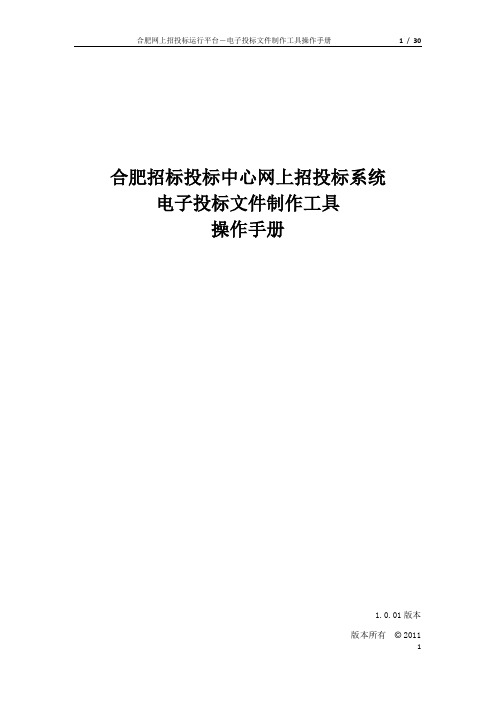
合肥招标投标中心网上招投标系统电子投标文件制作工具操作手册1.0.01版本版本所有© 2011目录一、软件安装 (3)1.1 环境要求 (3)1.2软件安装步骤 (3)1.2.1投标工具安装 (3)1.2.2安装驱动程序 (5)1.2.3 CAD控件安装 (7)1.3 驱动程序使用 (8)1.3.1证书工具 (8)1.3.2 检测工具 (9)1.4运行软件 (17)二、软件主界面及相关介绍 (18)2.1 制作投标文件流程 (18)2.1.1 新建项目 (18)2.1.2 资格审查卷 (19)2.1.3 商务标卷 (23)2.1.4 技术标卷 (24)2.1.5 生成投标文件卷 (25)三、辅助功能介绍 (27)四、下载招标文件、上传投文件和远程解密介绍 (28)一、软件安装1.1 环境要求1、操作系统要求:Windows 2003/ XP /Vistal/Win7 下均可运行,建议使用Windows XP版本。
2、硬件要求:CPU:推荐使用P4 2.0 以上;内存:最低为64MB,推荐使用256MB 以上;硬盘:最低为800MB,推荐使用1.5G 以上;显示器:可选用VGA、SVGA、TVGA 等彩色显示器,推荐使用17 寸彩显或液晶;3、辅助软件:微软Office2000 或以上版本,若没有预先安装,则会影响到软件某些功能的正常使用(建议安装Office2003)。
4、建议屏幕分辨率用1024×768 像素。
1.2软件安装步骤1.2.1投标工具安装软件采用向导式安装界面,用户点击<下一步> 进入用户协议的界面,如用户在阅读许可协议后,同意许可协议的内容,点击<下一步>。
选择软件安装的路径后,点击<下一步>。
直到安装路径默认为“c:\Epoint\投标工具合肥版”,可以直接修改路径或点击<更改> 来改变。
确认安装的信息,如还需更改,点击<上一步>,可回到前面的界面进行更改,如不需要更改,直接点击<下一步> 进入开始安装界面,进度条会显示软件安装的完成情况。
招标采购操作手册-开标阶段操作分册

直属单位招标采购操作手册开标阶段操作分册目录第一节 概述 (1)第二节 工作内容 (1)第三节 风险防控提示及措施 (4)第四节 具体操作流程 (5)第五节 附件 (7)附件4-1投标文件递交登记表(参考) (8)附件4-2开标记录表 (9)附件4-3开标工作纪律 (10)附件4-4开标异议受理记录表(如有) (12)第一节 概述1.1开标阶段包括投标文件接收、开标、唱标、异议处理等环节,形成成果有投标文件递交登记表、开标记录表。
1.2开标阶段由招投标管理部门牵头,招标代理机构等相关方共同参与完成。
1.3开标阶段要重点把握以下三个方面:一是确保投标文件递交登记工作准确性,逾期送达或者不按招标文件规定的时间地点和方式送达,或者密封不合格的投标文件不予接收。
二是由招标代理机构按照招标文件规定的时间、地点、方式,邀请所有投标人参加开标仪式,当众宣读或者公示投标人的投标报价,投标人不足三家的不予开标。
三是开标现场异议处理,根据法律法规及招标文件规定受理开标异议,对提出的异议应依法记录。
第二节 工作内容2.1 投标文件接收2.1.1 招标代理机构负责投标文件接收工作。
2.1.2 监督人员对投标文件接收进行全过程监督。
2.1.3招标代理机构工作人员清点投标文件完整性、密封性后,由投标人现场填写《投标文件递交表》。
2.1.4 接收投标文件工作完成后,招标代理机构在监督人员的监督下,将投标文件运送至开标现场。
2.2 开标会议2.2.1 招标代理机构检查开标会场布置情况,重点检查指示牌、桌牌、开标工具、麦克风等设备准备情况。
2.2.2 开标当日,监督、法律等相关人员提前就位。
2.2.3 截标后,评审委员会主任宣读开标程序,监督人员宣读开标工作纪律。
2.2.4监督人员、投标人代表检查投标文件密封情况。
2.2.5招标代理机构开启投标文件,现场唱标。
对于不通过ECP系统开标的项目,招标代理机构录入投标报价时,应该不加修订的进行记录,不能换算或修订。
新点投标工具使用手册
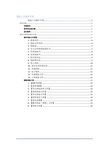
投标工具操作手册投标工具操作手册 (1)软件安装 (2)环境要求 (2)软件的安装步骤 (2)运行软件 (5)软件主界面及相关介绍 (5)制作投标文件制作投标文件流程流程 (6)1. 新建项目 (6)2. 投标文件封面 (6)3. 投标函 (7)4. 法人证明和授权委托书 (7)5. 经济标标书 (8)6. 技术标标书 (8)7. 联合体协议 (9)8. 投标保证金 (9)9. 网上资料 (10)10. 拟分包项目情况表 (11)11. 其他材料 (11)12. 电子签章 (11)13. 生成投标文件 (12)14. 上传投标文件 (12)辅助功能介绍 (13)1. 【PDF 转换】 (13)2. 【查看PDF 】 (13)3. 【导出招标清单文件】 (13)4. 【查看招标文件】 (13)5. 【导出招标文件】 (13)6. 【获取备份工程】 (13)7. 【备份设置】 (13)8. 【解开招标(答疑)文件】 (13)9. 【帮助文档】 (14)软件安装环境要求1、操作系统要求:Windows 2000/XP/2003/下均可运行,建议使用Windows2000或者Windows XP 版本。
2、硬件要求:CPU:推荐使用P4 2.0以上;内存:最低为64MB,推荐使用256MB以上;硬盘:最低为800MB,推荐使用1.5G以上;显示器:可选用VGA、SVGA、TVGA等彩色显示器,推荐使用17寸彩显或液晶;3、辅助软件:微软Office2000或以上版本,若没有预先安装,则会影响到软件某些功能的正常使用(建议安装Office2003)4、建议屏幕分辨率用1024×768 像素软件的安装步骤软件采用向导式安装界面,用户点击【下一步】进入用户协议的界面,如用户在阅读许可协议后,同意许可协议的内容,点击【下一步】。
选择软件安装的路径后,点击【下一步】。
安装路径默认为“c:\Epoint\新点投标工具”,可以直接修改路径或点击【更改】来改变。
操作手册投标
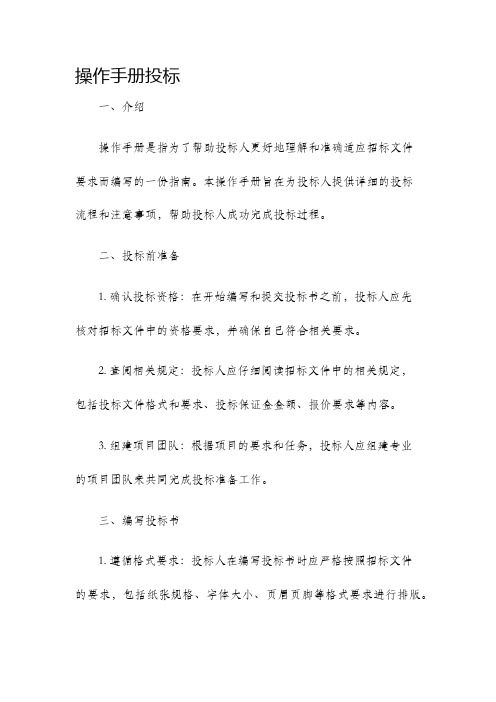
操作手册投标一、介绍操作手册是指为了帮助投标人更好地理解和准确适应招标文件要求而编写的一份指南。
本操作手册旨在为投标人提供详细的投标流程和注意事项,帮助投标人成功完成投标过程。
二、投标前准备1. 确认投标资格:在开始编写和提交投标书之前,投标人应先核对招标文件中的资格要求,并确保自己符合相关要求。
2. 查阅相关规定:投标人应仔细阅读招标文件中的相关规定,包括投标文件格式和要求、投标保证金金额、报价要求等内容。
3. 组建项目团队:根据项目的要求和任务,投标人应组建专业的项目团队来共同完成投标准备工作。
三、编写投标书1. 遵循格式要求:投标人在编写投标书时应严格按照招标文件的要求,包括纸张规格、字体大小、页眉页脚等格式要求进行排版。
2. 合理组织结构:投标书的结构应清晰合理,包括封面、目录、正文、附件等部分,确保信息的有序和完整。
3. 提供真实信息:投标人应提供真实准确的信息,包括投标人的背景资料、经验和资质证明等,在编写投标书时务必不夸大事实或提供虚假信息。
4. 着重技术方案:在编写技术部分时,投标人应详细阐述自己的技术方案,包括解决问题的方法、创新点、实施步骤等,以展示自己的能力和竞争优势。
四、注意事项1. 严格遵守投标截止时间:投标人应严格遵守招标文件中规定的投标截止时间,确保投标书能够按时提交,迟交投标书会被拒绝。
2. 关注信息变动:投标人在整个投标过程中应及时关注招标单位发布的补充通知或变更通知,确保自己的投标书符合最新要求。
3. 保护商业机密:在编写投标书时,投标人应注意保护自身的商业机密,不要泄露重要的商业机密信息。
4. 谨慎填写报价金额:在填写报价金额时,投标人应谨慎核算成本,并合理确定盈利水平,确保报价的合理性和竞争力。
五、投标后跟踪1. 关注评标过程:在提交投标书之后,投标人应及时关注招标单位的评标过程和结果公示,了解自己的竞争情况。
2. 提供补充材料:根据招标单位的要求,投标人可能需要补充提供一些其他的资料和证明文件,投标人应及时提供,并确保其真实有效。
采购电子投标工具操作手册
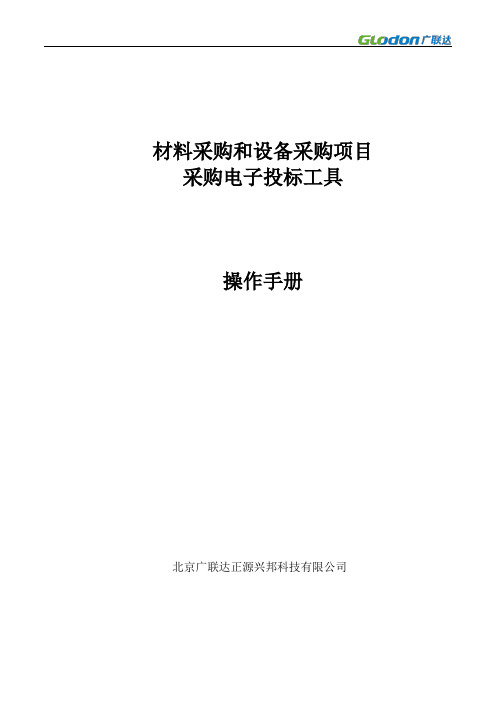
材料采购和设备采购项目采购电子投标工具操作手册北京广联达正源兴邦科技有限公司修订历史记录目录1引言 (1)1.1编写目的 (1)1.2读者对象 (1)2功能清单 (1)3软件安装 (2)3.1环境要求 (2)3.1.1操作系统要求: (2)3.1.2硬件要求: (2)3.1.3辅助软件: (2)3.1.4软件环境: (2)3.2工具安装步骤 (4)4电子投标书编制流程 (6)4.1工具界面介绍 (6)4.2编制流程 (6)4.2.1新建项目 (6)4.2.2基本信息 (10)4.2.3浏览评标办法 (10)4.2.4浏览招标书 (11)4.2.5编制投标书 (11)5签章、生成投标文件 (16)5.1签章 (16)5.2生成文件 (17)6查看标书 (18)7导出招标文件 (19)8更新招标文件 (19)9工具使用过程中注意事项 (19)1引言1.1编写目的本手册旨在为投标文件制作的主要功能和操作界面作简要说明,方便投标人对投标文件制作工具的熟悉及使用。
请各制作人认真阅读,以便能够准确高效的完成标书制作。
系统功能和模块在不同时期可能略有差别,请以正式发布的为准。
1.2读者对象投标人2功能清单3软件安装3.1环境要求3.1.1操作系统要求:电脑系统版本可以为Windows7 sp1、Windows10。
3.1.2硬件要求:CPU双核,内存4G以上3.1.3辅助软件:1)为保证CA证书正常运行,需要安装CA证书驱动程序。
2)软件启动时会进行环境检测,软件操作依赖Microsoft office,用户可选择word2010、2013、2016等版本。
3.1.4软件环境:.net framework 4.01)请确保电脑已安装软件。
NET Framework 4.0 ,确认方法如下(以Windows 7系统为例):2)如果电脑未安装 .NET Framework 4.0 ,请先进行安装,安装方法见下页。
投标文件制作工具操作手册

一.计算机配置要求(非常重要)参考投标人办事指南—投标单位业务详细操作手册中关于计算机配置、证书工具、检测工具三章内容。
二.投标文件制作工具操作工具安装完成后双击桌面快捷图标“新点投标工具广西版”进入工具或者从Windows的【开始】—【所有程序】—【新点软件】下“新点投标工具广西版”启动程序。
启动程序后如图2.1.1 新建项目第一次制作投标文件点击或者文件-新建,点击浏览选择招标文件(*.GXZF 格式)或者答疑文件(*.GXCF),点击打开,点击选择ETBP格式的工程文件存放路径,如图ETBP 格式文件为投标文件的未完成版,可以通过文件-保存工程保存当前项目制作的进度,待下次继续进行投标文件编制而不需要重新新建项目。
新建完后如图左边的操作流程栏以投标文件规定的投标文件组成来显示,此操作手册中以所有文件都显示来做示例讲解,用户实际操作过程中可根据实际的操作流程栏进行投标文件的编制。
2.1.2 浏览招标文件点击左边流程图上的【浏览招标文件】在这界面上会显示招标文件相关信息。
2.1.3 投标文件封面点击左边流程图上的【资格审查封面】,在此界面中点击编辑文档弹出word编辑框填写投标文件封面的内容,填写完后关闭word编辑框程序会自动转化为PDF保存。
点击导入文档可以把已做好的word或pdf文档导入,导出文档则是将文档导出,导入文档程序会将非PDF的文档转化为PDF文档。
2.1.4 投标文件签署授权委托书操作同投标文件封面2.1.5 资格审查材料点击左边流程图上的资格审查材料,软件自动获取该单位的网上资料,点击 <点击此处可挑选材料>按钮,挑选招标文件中规定需要挑选的资料即可。
挑选材料前需插入公司CA锁点击将诚信库中的信息同步过来。
2.1.6联合体协议书点击左边流程图上的【联合体协议书】在此界面中可以勾选本次投标不适用联合体软件自动上传无联合体投标图,如图;若有联合体协议书则点击添加选取对应协议书的扫描件上传。
投标工具 说明书
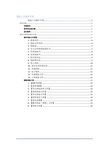
投标工具操作手册投标工具操作手册 (1)软件安装 (2)环境要求 (2)软件的安装步骤 (2)运行软件 (5)软件主界面及相关介绍 (5)制作投标文件制作投标文件流程流程 (6)1. 新建项目 (6)2. 投标文件封面 (6)3. 投标函 (7)4. 法人证明和授权委托书 (7)5. 经济标标书 (8)6. 技术标标书 (8)7. 联合体协议 (9)8. 投标保证金 (9)9. 网上资料 (10)10. 拟分包项目情况表 (11)11. 其他材料 (11)12. 电子签章 (11)13. 生成投标文件 (12)14. 上传投标文件 (12)辅助功能介绍 (13)1. 【PDF 转换】 (13)2. 【查看PDF 】 (13)3. 【导出招标清单文件】 (13)4. 【查看招标文件】 (13)5. 【导出招标文件】 (13)6. 【获取备份工程】 (13)7. 【备份设置】 (13)8. 【解开招标(答疑)文件】 (13)9. 【帮助文档】 (14)软件安装环境要求1、操作系统要求:Windows 2000/XP/2003/下均可运行,建议使用Windows2000或者Windows XP 版本。
2、硬件要求:CPU:推荐使用P4 2.0以上;内存:最低为64MB,推荐使用256MB以上;硬盘:最低为800MB,推荐使用1.5G以上;显示器:可选用VGA、SVGA、TVGA等彩色显示器,推荐使用17寸彩显或液晶;3、辅助软件:微软Office2000或以上版本,若没有预先安装,则会影响到软件某些功能的正常使用(建议安装Office2003)4、建议屏幕分辨率用1024×768 像素软件的安装步骤软件采用向导式安装界面,用户点击【下一步】进入用户协议的界面,如用户在阅读许可协议后,同意许可协议的内容,点击【下一步】。
选择软件安装的路径后,点击【下一步】。
安装路径默认为“c:\Epoint\新点投标工具”,可以直接修改路径或点击【更改】来改变。
合肥投标工具操作手册(采购分册)

合肥招标投标中心网上招投标系统电子标书制作工具及网上投标操作手册7.3.1。
10版本版本所有© 2012目录一、软件安装 (3)1。
1 环境要求 (3)1.2软件安装步骤 (3)1。
2。
1投标工具安装 (3)1。
3 驱动程序使用 (10)1.3。
1证书工具 (10)1.3.2 检测工具 (13)1。
4运行软件 (21)二、软件主界面及相关介绍 (21)2。
1 查看招标文件 (22)2。
2 制作投标文件流程 (23)2.2.1 新建投标文件 (23)2.2。
2 投标文件组成 (24)2。
2.3 初审指标 (26)2.2。
4 生成投标文件卷 (28)三、菜单功能介绍 (30)四、下载招标文件、上传投文件和远程解密介绍 (31)4。
1 正式系统介绍 (31)4.1。
1 报名申请 (32)4.1.2 支付标书费用和保证金 (33)4。
1.3 招标文件下载 (34)4.1。
4 上传投标文件 (35)4。
1。
5 远程解密 (35)4.1。
6 质询 (36)一、软件安装1.1 环境要求1、操作系统要求:Windows 2003/ XP /Vistal/Win7 下均可运行,建议使用Windows 7版本.2、硬件要求:CPU:推荐使用P4 2。
0 以上;内存:最低为1GB,推荐使用2GB 以上;硬盘:最低为300GB,推荐使用500G 以上;显示器:可选用VGA、SVGA、TVGA 等彩色显示器,推荐使用17 寸彩显或液晶;3、辅助软件:微软Office2003 或以上版本,若没有预先安装,则会影响到软件某些功能的正常使用(建议安装Office2007)。
4、建议屏幕分辨率用1024×768 像素.1.2软件安装步骤注意:安装过程中,一定要关闭IE浏览器,有360安全卫士和杀毒软件的话,请先关闭,QQ软件管家,停止掉禁止写入注册表保护。
1。
2.1投标工具安装软件采用向导式安装界面,用户点击〈下一步〉进入用户协议的界面,如用户在阅读许可协议后,同意许可协议的内容,点击〈下一步〉。
安徽合肥公共资源交易系统企业报名操作手册

. 安徽合肥公共资源交易系统企业报名操作手册(V2.0)安徽合肥公共资源交易中心2017年4月目录版本说明 (3)手册正文 (4)一、企业登录 (4)1.1、浏览器配置...............................................................................错误!未定义书签。
1.1.1、浏览器软件设置(检测修复工具) .................................错误!未定义书签。
1.1.2、浏览器手动设置 (6)1.2、证书查看 (19)1.3、企业登录 (21)1.4、初始化IE浏览器 (23)二、业务管理 (24)2.1、网上报名 (24)2.2、网上支付 (26)2.3、招标文件下载 (27)2.4、答疑文件下载、附件文件下载、图纸下载、补图下载、清单下载 (28)2.5、网上提问 (28)2.6、标前公示疑问 (29)2.7、上传投标文件 (29)2.8、合同备案 (29)2.9、项目进度查询 (32)2.10、远程解密 (33)版本说明V1.0说明该版本操作手册包括项目报名、支付、招标文件、清单和附件下载、投标文件上传等。
手册正文一、企业登录1.1、安装驱动程序登录之前,请先安装驱动,如下图:驱动安装说明;1、下载安装安徽省多CA签章互联互通驱动1.0程序,进入安装页面,可自定义安装目录,勾选“我已阅读并同意软件协议”,点击快速安装;2、软件协议可浏览(点击勾选“我已阅读并同意软件协议”链接):3、安徽省多CA签章互联互通驱动1.0自行安装过程:4、安徽省多CA签章互联互通驱动1.0安装完成,提示安装完成;如果已经安装驱动,就无须再次安装;1.2检测工具启动检测工具,用户可以点击桌面上的新点检测工具图标来启动检测工具;系统检测该页面主要是进行浏览器安全级别以及可信任站点的设置;设置安全级别,设置完成后提示:“设置成功”;(可点击“设置安全级别”按钮进行一次性设置);加入可信站点,设置完成后提示:“添加成功”;(可点击“加入可信站点”按钮进行一次性加入);上述操作完成后,如果系统中某些功能仍不能使用,请将拦截工具关闭再试用。
合肥网上商城操作手册-采购人

2021 年8月安徽合肥公共资源交易网上商城系统——采购人用户手册目录一、系统环境设置安装 (2)1.1 操作系统 (2)1.2 浏览器配置 (2)驱动下载与安装 (5)二、网上商城非协议采购〔直接采购〕 (6)1.登录商城 (6)2.挑选商品 (7)3. 查看商品列表 (7)4.查看商品详细信息 (7)5. 选择配送区域: (7)6. 选择供货单位 (8)7. 参加购物车 (8)8. 确认购置商品明细 (8)9. 填写及提交订单 (8)10.单位管理员确认 (9)10. 合同网签 (10)11. 查看供货进度、货款支付 .......................... 错误!未定义书签。
12. 货物验收 (11)13. 商品评价 (11)14. 采购流程完成。
.................................... 错误!未定义书签。
一、系统环境设置安装1.1 操作系统操作系统要求:Windows XP //Win7 下均可运行,建议使用Windows 7 32位旗舰版。
浏览器配置操作系统自带的IE浏览器,版本为IE8、IE9或IE10查看版本:点击IE帮助栏里—关于Ieternet Explore假设操作系统为64位,请选择使用32位IE浏览器:翻开开场菜单,点击所有程序,选择红框内版本。
Internet选项为了让系统插件能够正常工作,请按照以下步骤进展浏览器的配置。
1、翻开浏览器,在“工具〞菜单→“Internet选项〞2、弹出对话框之后,请选择“平安〞选项卡,具体的界面如下列图:3、点击绿色的“受信任的站点〞的图片,会看到如下列图所示的界面:选择站选择可4、点击“站点〞按钮,出现如下对话框:输入系统效劳器的IP地址,格式例如:,然后点击“添加〞按钮完成添加,再按“关闭〞按钮退出。
5、设置自定义平安级别,开放Activex的访问权限:点击“自定义级别〞,注意一定要先选中上①会出现一个窗口,把其中的Activex控件与插件的设置全部改为启用。
投标工具及计价操作流程(完整版)
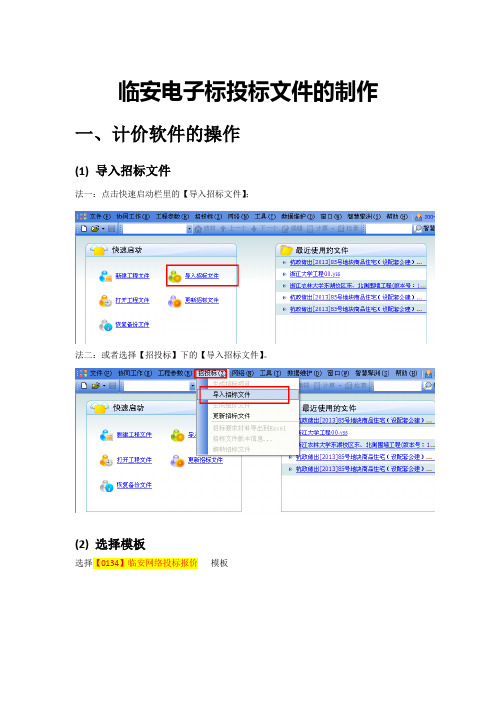
临安电子标投标文件的制作一、计价软件的操作(1) 导入招标文件法一:点击快速启动栏里的【导入招标文件】;法二:或者选择【招投标】下的【导入招标文件】。
(2) 选择模板选择【0134】临安网络投标报价模板选择招标文件和保存地址——开始导入——确定。
(3)投标文件编制导入招标清单完成后,进行编制投标文件的步骤进行操作,工程信息-分部分项-技术措施-费率设置-工料机汇总…(4)设置响应招标材料工程结构选择整体位置,工料机汇总界面——右击选择【响应招标材料】1>在弹出的窗口中选择【要求提供单价】,左侧双击相应材料,进入搜索框,点击搜索,右侧选择搜索出的对应投标材料,点击替换即可。
(若材料搜索不到,可删减搜索框关键字进行搜索)2>在弹出的窗口选择【要求提供单价】,设置名称、规格、单位,点击【替换全部】,自动响应。
招标材料响应完成后,在工料机界面,会有【响应】两个字在材料前显示,再备注栏选择品牌。
如下图所示:(4)设置安全文明施工措施费在工程结构整体下组织措施费表中,在相应子行中填写相应的明细子项,(其中64项远程监控和104项空调设置为杭州规定要求必填项)如图:(5)安文环临金额高于下限安文环临下限的统计表取费情况,计算出相应的费用值,将该数值平均分配至安稳环临明细表即可。
(6)生成组价文件(计算、检查之后)注意:将计价已经编制好的投标文件,通过【招投标】菜单下的【生成组价文件】,形成投标数据的中转格式文件,再用投标工具将该中转格式文件导入工具即可进行最后的操作。
二、投标工具1、新建点击投标工具新建按钮后,选择并打开招标文件。
2、填写项目信息(单位信息由加密锁绑定见单位信息)注意:【投标单位名称】由加密锁由加密锁绑定后自动生成的名称,不可更改。
3、导入投标组价文件/加密标书导入新版工具支持多次导入组价文件(报价更新调整过,不需要重新再新建工程、填写信息,只要将原来的组价文件再导过即可)。
4、填写投标函信息按投标人相关信息填写(如:投标函)。
工具箱使用说明

招投标工具箱使用手册友情提示:如果您已经可以熟练使用招投标工具箱制作招投标文件,您可以只阅读注意事项部分。
如果你不熟悉招投标工具箱的使用,建议从头阅读本说明。
一、工具箱的下载软件下载页面:/gcc/down.aspx,版本变更情况以软件下载页面的备注说明为准。
二、软件的安装与卸载软件的卸载十分简单,只需在‘开始->程序’菜单中找到‘招投标工具箱->卸载招投标工具箱’,即可运行软件的卸载程序。
系统运行过程中产生的部分文件仍然会留在本机的安装路径下,需要通过手工删除,方法是:找到程序的安装路径,将整个flyztb文件夹完全删掉。
通过如上操作,即可完成软件卸载(注意,程序的安装路径可以通过如下操作找到:在未卸载之前,对准桌面的快捷方式点右键->属性->查找目标)。
如果在装有招投标工具箱的机器上重新安装时,要遵循先卸载后安装的原则。
软件的安装操作只需按照向导提示进行即可完成。
在程序安装即将完成时,系统会提示用户安装四个插件,如下图所示:(图1 模板选择窗口)需要注意的是,如果是初次安装本软件,四个选项必须全选。
如果本机安装过招投标工具箱,则后两项可不选。
可通过软件启动窗口的标题栏上的版本及更新日期信息来确定软件的更新是否成功。
三、软件的使用3.1 主要操作界面介绍招投标工具箱提供招标公告编制、招标文件编制和投标文件编制的功能;这三个功能虽然不同,但互为联系。
例如公告文件进一步充实就形成了招标文件,招标文件可以切换形成投标文件。
把这三个功能集成在一个程序里,其操作界面非常一致便于学习掌握。
通过双击桌面菜单或者通过启动菜单启动《招投标工具软件》后,进入功能选择操作界面,如果是新建招标文件,则按照下图所示的1-3步进行(图2 模板选择窗口)如果是对已有的招标文件进行编辑,则按照下图所示的1-2步进行操作,特别地,如果在‘打开已有的工程项目’列表中没有列出所要编辑的文件,则请按照下图所示的3-7步进行操作。
供应商投标工具的使用流程
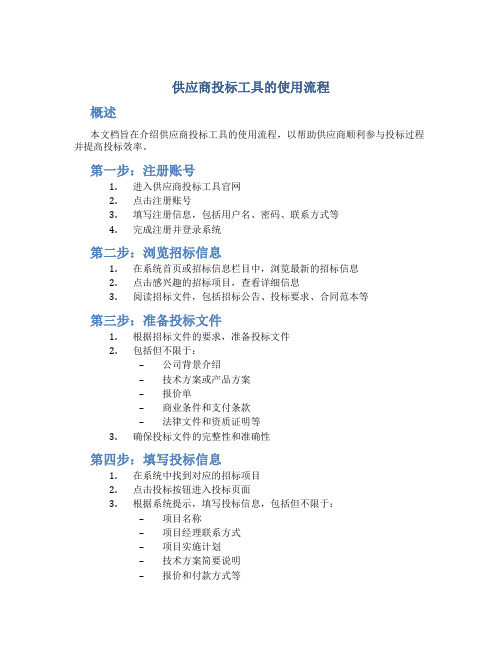
供应商投标工具的使用流程概述本文档旨在介绍供应商投标工具的使用流程,以帮助供应商顺利参与投标过程并提高投标效率。
第一步:注册账号1.进入供应商投标工具官网2.点击注册账号3.填写注册信息,包括用户名、密码、联系方式等4.完成注册并登录系统第二步:浏览招标信息1.在系统首页或招标信息栏目中,浏览最新的招标信息2.点击感兴趣的招标项目,查看详细信息3.阅读招标文件,包括招标公告、投标要求、合同范本等第三步:准备投标文件1.根据招标文件的要求,准备投标文件2.包括但不限于:–公司背景介绍–技术方案或产品方案–报价单–商业条件和支付条款–法律文件和资质证明等3.确保投标文件的完整性和准确性第四步:填写投标信息1.在系统中找到对应的招标项目2.点击投标按钮进入投标页面3.根据系统提示,填写投标信息,包括但不限于:–项目名称–项目经理联系方式–项目实施计划–技术方案简要说明–报价和付款方式等第五步:提交投标文件1.在系统中找到已填写完整的投标信息2.确认投标信息准确无误后,点击提交按钮3.上传投标文件4.确认提交后,系统将生成投标确认函并发送到注册邮箱第六步:等待评审结果1.根据招标文件中规定的时间节点,等待评标委员会评审2.如有需要,评标委员会可与供应商联系,进行更详细的了解或补充文件3.最终评选出中标结果第七步:签署合同1.如供应商中标,与招标方进行商务洽谈2.确认合同条款,包括报价、交付时间、付款方式等3.签署正式合同第八步:执行项目1.根据合同要求和项目计划,按时交付产品或提供服务2.与招标方保持紧密沟通,及时解决项目中的各类问题以上即为供应商投标工具的使用流程,希望本文档能够对供应商投标过程中的操作提供帮助,并使投标过程更加高效、准确。
- 1、下载文档前请自行甄别文档内容的完整性,平台不提供额外的编辑、内容补充、找答案等附加服务。
- 2、"仅部分预览"的文档,不可在线预览部分如存在完整性等问题,可反馈申请退款(可完整预览的文档不适用该条件!)。
- 3、如文档侵犯您的权益,请联系客服反馈,我们会尽快为您处理(人工客服工作时间:9:00-18:30)。
合肥招标投标中心网上招投标系统电子标书制作工具及网上投标操作手册7.3.1.10版本版本所有© 2012目录一、软件安装 (3)1.1 环境要求 (3)1.2软件安装步骤 (3)1.2.1投标工具安装 (3)1.3 驱动程序使用 (10)1.3.1证书工具 (10)1.3.2 检测工具 (13)1.4运行软件 (21)二、软件主界面及相关介绍 (21)2.1 查看招标文件 (22)2.2 制作投标文件流程 (23)2.2.1 新建投标文件 (23)2.2.2 投标文件组成 (24)2.2.3 初审指标 (26)2.2.4 生成投标文件卷 (28)三、菜单功能介绍 (30)四、下载招标文件、上传投文件和远程解密介绍 (31)4.1 正式系统介绍 (31)4.1.1 报名申请 (32)4.1.2 支付标书费用和保证金 (33)4.1.3 招标文件下载 (34)4.1.4 上传投标文件 (35)4.1.5 远程解密 (35)4.1.6 质询 (36)一、软件安装1.1 环境要求1、操作系统要求:Windows 2003/ XP /V istal/Win7 下均可运行,建议使用Windows 7版本。
2、硬件要求:CPU:推荐使用P4 2.0 以上;内存:最低为1GB,推荐使用2GB 以上;硬盘:最低为300GB,推荐使用500G 以上;显示器:可选用VGA、SVGA、TVGA等彩色显示器,推荐使用17 寸彩显或液晶;3、辅助软件:微软Office2003 或以上版本,若没有预先安装,则会影响到软件某些功能的正常使用(建议安装Office2007)。
4、建议屏幕分辨率用1024×768 像素。
1.2软件安装步骤注意:安装过程中,一定要关闭IE浏览器,有360安全卫士和杀毒软件的话,请先关闭,QQ软件管家,停止掉禁止写入注册表保护。
1.2.1投标工具安装软件采用向导式安装界面,用户点击<下一步> 进入用户协议的界面,如用户在阅读许可协议后,同意许可协议的内容,点击<下一步>。
选择软件安装的路径后,点击<下一步>。
直到安装路径默认为“c:\Epoint\投标工具合肥版”,可以直接修改路径或点击<更改> 来改变。
确认安装的信息,如还需更改,点击<上一步>,可回到前面的界面进行更改,如不需要更改,直接点击<下一步> 进入开始安装界面,进度条会显示软件安装的情况,然后进入驱动界面安装。
(此工具安装过程已包含驱动安装)以下是驱动安装:点击确定此为银白色的安徽CA的驱动,点击“下一步”点击“安装”关掉此对话框此为蓝色和红色的CFCA锁的驱动。
选择“是”完成安装。
此时点击“完成”OK 工具安装结束1.3 驱动程序使用1.3.1证书工具新发出的CA锁证书Key 的初始密码是111111(6 个1),为了您的证书的安全,请立即修改密码。
用户可以点击开始> 所有程序> 海泰方圆> HTCSP>用户工具进入证书管理界面(此驱动对应白色的锁)。
海泰驱动界面点击开始> 所有程序>上海华申证书工具软件>上海华申>CSP工具进入证书管理界面(此驱动对应蓝色的锁)。
华申驱动界面输入旧口令和新口令,点击确认就可以修改密码了,请不要忘记您的密码,如果忘记,请到CA发证中心进行密码的初始化。
锁驱动安装成功后,插上CA锁,证书工具内会有如下图显示,表明锁已经被计算机识别。
1.3.2 检测工具检测工具是用来检测客户环境上是否成功的设置了可信任站点,是否安装了一些必要的控件,检测您的证书Key 是否有效,检测您的证书Key 能否成功盖章。
用户到安装目录下面C:\Epoint\新点投标文件制作工具(合肥市版)双击进行工具检测系统检测:“系统检测”,该页面主要是进行可信任站点的设置。
如果显示都是打钩,就证明已经设置成功。
如果没有设置成功,请点击加入可信站点按钮即可。
“控件检测”,如果以上都是打勾,系统所需要控件都安装完毕了。
其中证书Key 驱动需要把您的证书Key 插好以后才可以检测出来。
控件检测:证书检测:“证书检测”,用户可以点击立即检测,输入密码,可以检测该证书Key 是否可以正常使用。
如果出现下图界面,表示您的证书Key 是可以正常使用的。
如果出现下图提示出现的原因可能是您的证书Key 驱动没有装好、证书Key 是无法使用或者输入的密码错误,请重新安装证书Key 驱动,或者联系CA进行更换。
签章检测:“签章检测”,此页面是用于测试您的证书Key 是否可以正常盖章,请点击,在出现的窗口中,选择签章的名称和签章的模式,并输入您的证书Key 的密码。
点击确定按钮如果能成功加盖印章,并且有勾显示,则证明您的证书Key 没有问题。
如果出现其他的提示,请及时和CA联系。
环境检测:装。
1.4运行软件软件安装好以后,会在桌面上产生一个快捷图标“投标工具合肥版”,直接双击这个图标,就可以进入软件,或者从Windows 的开始> 所有程序> 新点软件> 新点投标文件制作工具(合肥市版)启动程序。
二、软件主界面及相关介绍左边的操作流程栏以招标文件规定的投标文件组成来显示,此操作手册中以所有文件都显示来做示例讲解,用户实际操作过程中可根据实际的操作流程栏进行投标文件的编制。
工具开始制作2.1 查看招标文件直接双击“招标文件”,就可以完成查看。
我们的查看工具,可以查看招标文件和不加密的投标文件。
2.2 制作投标文件流程2.2.1 新建投标文件新建项目:点击新建投标文件,点击<浏览> 选择招标文件(*.HFZF格式)或者答疑文件(*.HFCF),点击<新建项目>。
点击<保存> 按钮,保存投标工程文件。
2.2.1.1 查看招标文件新建项目文件后,请用工具上的“浏览招标文件”来查看招标文件内容。
2.2.1.2 解开招标文件点击菜单栏“导出”--“招标相关文件”之后,浏览到招标文件,选择导出路径,导出的文件有:PDF格式的招标文件正文、图纸(如有)、清单(如有)等。
2.2.2 投标文件组成2.2.2.1 开标一览表工具提供两种编辑方式:1、导出word后,对这个word进行编辑,编辑完后,在导入;也可以不用导出,直接导入你锁做好的文件。
2、直接“编辑文档”,首先关闭电脑上的所有word窗口,在直接编辑。
对深色区域进行填写即可,无需保存。
编辑办法同开标一览表。
2.2.3 初审指标2.2.3.1 营业执照、税务登记证插上CA锁,点击界面中的< 同步诚信库信息> 按钮,更新成功后,点击<挑选材料>,按招标文件要求完成材料的挑选。
挑选办法是:勾选红色圈出部分,“保存”即可。
挑选之后,业绩的名称是蓝色的,点击直接连接到扫描件。
2.2.3.2 业绩该部分挑选两部分材料,首先点击红色方框中的字体,挑选材料步骤同上。
注意:所有挑选完扫描件后,企业名称、业绩名称都是蓝色显示,可以直接点击进行查看验证。
2.2.4 生成投标文件卷2.2.4.1 文件签章文件签章之前,需要对所有的文件转换成PDF格式的,点击下图中红色标出按键“批量转换”。
完成之后,如下图所示,工具已经把需要签章的文件显示出,点击下图右边的“标书签章”,按招标文件要求进行签章。
签章之后会在是否已经签章下打钩,如下图红色圈出部分。
点击“预览标书”查看本单位所做的投标文件内容进行核实查看2.2.4.2 生成投标文件点击下图上红色圈出的“生成投标文件”。
工具将生成两个文件,一个加密(用于网上投标),一个不加密(用于备份,请投标单位妥善保管)。
2.2.4.3 刻录打印打印标书:打印出来的文件是没有章的,需要重新加盖公章。
刻录标书:可以直接用工具自带的工程拷贝和刻录标书。
也可以手动去找到*.nhftf文件,拷贝和刻录操作。
1. “文件”此项功能可以新建投标文件即新建项目文件进行标书制作。
2. “编辑”此项功能可以及时查看当时模块里面转换后的PDF 文件是否正确,并能及时修改。
3. “导出”此项功能可以导出招标文件中的招标正文相关文件、招标工程量清单相关文件、答疑相关文件。
4. “浏览”此项功能可以将招标文件、答疑文件、控制价文件、所生成的不加密投标文件,以便用户制作投标文件。
5. “辅助”此项功能可以获取备份的工程文件、可以设置备份时间和备份提示。
6. “系统”此项功能可以在线升级软件和帮助文档可以查看软件使用说明文件。
注意:投标工具所生成工程文件,用于当企业多人需要进行投标文件制作时,当第一人完成后,将生成的工程文件依次拷贝给第二人(只能一人接一人进行),继续进行制作即可,以此类推。
由最后人员完成生成投标文件。
四、下载招标文件、上传投文件和远程解密介绍4.1 正式系统介绍会员登录地址:/hfhy/登录界面如图无法登录问题请使用CA-Key进行登录,初始化密码是11111(5个1)。
进入会员系统后使用CA-Key登录方式设置如附件会员CAKey登录方式设置.doc4.1.1 报名申请点击“报名申请”,会看到所有项目列表,找到你需要报名的项目,点击右边的“新增报名”。
弹出下面页面,点击其中的“新增报名”,完成报名。
点击“支付标书费用“,进入标书费用支付页面,找到该已经报名的项目,点击右边的支付。
书费用支付。
4.1.3 招标文件下载报名完成后点击“招标文件下载”,选择已经支付标书费用的工程。
点击“下载”按钮,进入下载页面。
框出的位置点击后可以下载投标文件制作工具,下载并安装,下载招标文件后,按照前三节介绍的操作说明制作完成投标文件后。
4.1.4 上传投标文件点击按钮点击“上传”按键,进入上传投标文件页面。
然后点击上传投标文件,选择到制作完成的投标文件并进行上传即可。
4.1.5 远程解密投标截止时间到达后,合肥招标投标中心公布投标单位,投标单位在招标文件规定的解密时间内点击,进行投标文件的解密。
点击“远程解密”按钮等待开标完成后点击查看按钮可以查看到唱标记录4.1.6 质询在评标过程中评委可能会对投标单位进行询标的操作,点击如果有询标,那么在未答复中进行显示,单位答复后需要签单位的公章,然后回复即可。
